آیا می خواهید از پنجره های بازشو برای تلفن همراه در وب سایت خود استفاده کنید؟
پنجره های بازشو برای تلفن همراه می توانند برای تولید سرب ، افزایش فروش و دریافت بیشتر برنامه ها بسیار کارآمد باشند ، اما شما باید آنها را به روش صحیح طراحی کنید. در غیر این صورت ، ممکن است به رتبه بندی موتور جستجو در وب سایت خود آسیب برسانید.
در این راهنما ، ما چگونگی ایجاد پنجره های بازشونده تلفن همراه را که از قابلیت تبدیل بالایی برخوردار هستند ، بدون آسیب رساندن به رتبه بندی SEO شما به اشتراک می گذاریم.
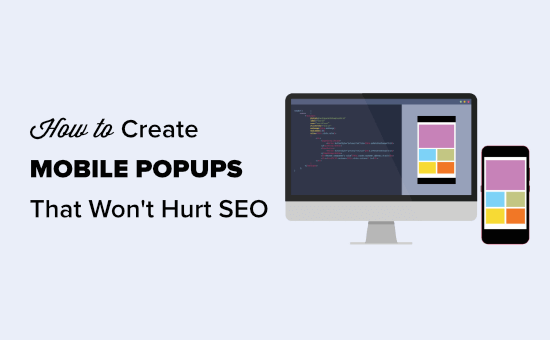
پنجره های موبایل چگونه می توانند SEO شما را آزار دهند؟ h4>
پنجره های بازشو برای تلفن همراه می توانند به SEO (بهینه سازی موتور جستجو) اگر مغایر با دستورالعمل های Google باشد ، تلاش می کند . Google اعلام کرده است که ممکن است سایتها برای جستجوی دستگاه همراه با استفاده از پنجره های مزاحم یا سرزده در رتبه کمتری قرار بگیرند.
قبل از اینکه کاربر محتوا را ببیند ، Google نمی خواهد پنجره بازشو شما تمام یا بیشتر صفحه را پوشش دهد. اینها نمونه هایی از Google در مورد آنچه می خواهند از آن اجتناب کنید.
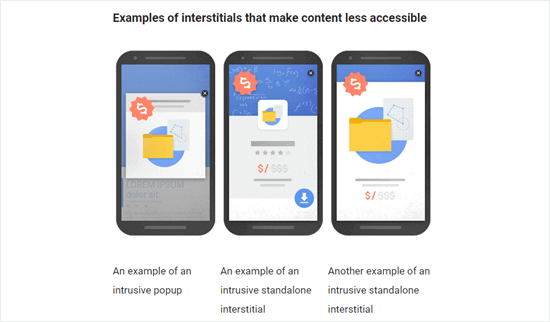
اگر صفحه شما یک پنجره بازشو دارد که بلافاصله ظاهر می شود ، پس Google می تواند آن صفحه را جریمه کند. این بدان معناست که صفحه شما در نتایج جستجوی Google مانند آنچه در غیر این صورت قرار دارد ، رتبه بالایی نخواهد داشت.
بنابراین ممکن است از خود بپرسید ، پس چرا ایجاد پنجره های بازشو در تلفن همراه خطرناک است؟
خوب ، پاسخ کوتاه این است که به شما کمک می کند نرخ تبدیل را افزایش دهید و منجر به فروش بیشتر شود.
به همین دلیل است که بسیاری از صاحبان مشاغل هوشمند و بازاریابان همچنان از پنجره های بازشو در تلفن همراه و دسک تاپ استفاده می کنند.
قسمت مهم این است که شما باید پنجره های بازشو برای تلفن همراه خود ایجاد کنید ، به روش درست ، بنابراین بر رتبه بندی SEO شما تأثیر نمی گذارد.
چگونه می توان پنجره های دوستانه موبایل ایجاد کرد که برای رتبه بندی SEO شما آسیب نبینند h4>
چندین روش مختلف برای ایجاد پنجره های بازشو برای تلفن همراه وجود دارد که به رتبه بندی SEO شما آسیب نمی رساند. می توانید:
- یک پنجره تمام صفحه ایجاد کنید که فقط پس از تأخیر ظاهر شود.
- یک بنر یا اسلاید ایجاد کنید که فقط قسمت کوچکتری از صفحه را پوشش دهد.
- برای اعلامیه های حقوقی فقط از پنجره های فوری تمام صفحه فوری استفاده کنید. نمونه هایی از این موارد شامل مجوزهای کوکی و پنجره های بازشو برای تأیید سن است. اینها توسط Google جریمه نمی شوند.
در مثال ما ، نحوه ایجاد یک پنجره تمام صفحه را نشان خواهیم داد که فقط پس از حضور کاربر برای مدت زمان مشخصی در سایت شما ، ظاهر می شود. با این حال ، ما همچنین بهترین شیوه ها و تاکتیک هایی را به اشتراک می گذاریم که می توانید برای بهینه سازی بیشتر ، قوانین صفحه نمایش هوشمند را اضافه کنید.
ایجاد پنجره بازشو فقط برای تلفن همراه با OptinMonster
OptinMonster ساده ترین راه برای ایجاد پنجره بازشو فقط برای تلفن همراه است. این محبوب ترین ابزار تولید سرب در بازار است و دارای سازنده پنجره وردپرس .
ابتدا باید به وب سایت OptinMonster مراجعه کرده و برای یک سایت ثبت نام کنید. حساب. در حالی که تمام الگوهای آنها از طریق تلفن همراه پاسخگو هستند ، برای باز کردن قفل قوانین خاص هدفگذاری صفحه نمایش ، به حساب Pro احتیاج دارید.
پس از ثبت نام ، باید در سایت وردپرس شما. برای جزئیات بیشتر ، به راهنمای گام به گام ما در نحوه نصب افزونه وردپرس .
پس از نصب ، باید صفحه “Welcome to OptinMonster” را ببینید. کافیست روی دکمه “اتصال حساب خود” کلیک کنید و دستورالعمل های روی صفحه را دنبال کنید.
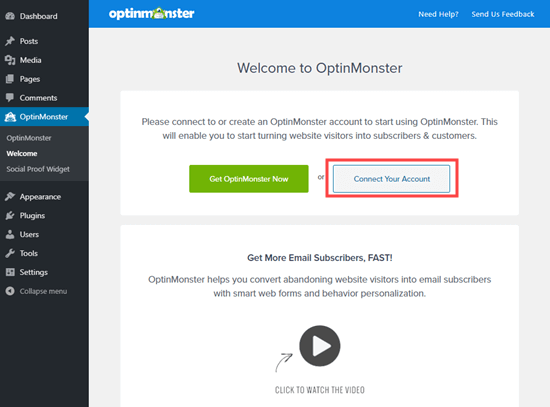
پس از اتصال حساب OptinMonster ، باید صفحه مبارزات را مشاهده کنید. همچنین می توانید با مراجعه به OptinMonster »کمپین ها در سرپرست وردپرس خود به این امر برسید. پیش بروید و روی دکمه “ایجاد کمپین جدید” در بالا سمت راست کلیک کنید.
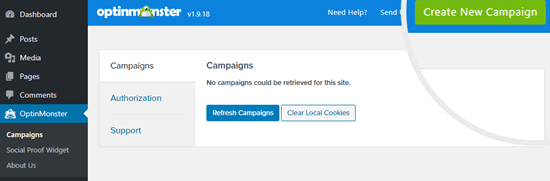
شما به سازنده کمپین OptinMonster هدایت خواهید شد. کافی است نوع Campaign را روی Popup بگذارید.
برای الگوی کمپین خود ، فیلتر دستگاه Mobile Optimized را انتخاب کنید و الگویی را انتخاب کنید. ما می خواهیم از الگوی پیشنهاد استفاده کنیم.
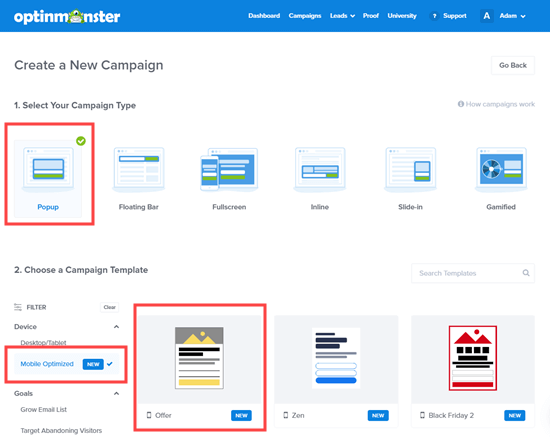
OptinMonster از شما می خواهد نام کمپین جدید خود را بگذارید و وب سایت (های) مورد نظر خود را برای نمایش انتخاب کنید. پیش بروید و این جزئیات را وارد کنید ، سپس روی دکمه “شروع ساختمان” کلیک کنید.
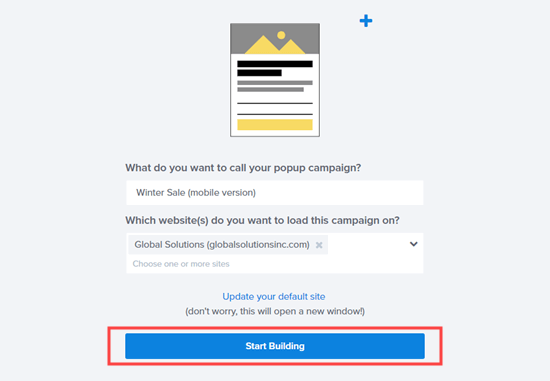
الگو به طور خودکار نمای optin پنجره را در سازنده OptinMonster بارگیری می کند. سفارشی سازی محتوا یا افزودن موارد جدید با رابط کشیدن و رها کردن آسان است.
به عنوان مثال ، برای تغییر متن پیش فرض ، فقط باید روی آن کلیک کنید و متنی را که می خواهید استفاده کنید تایپ کنید.
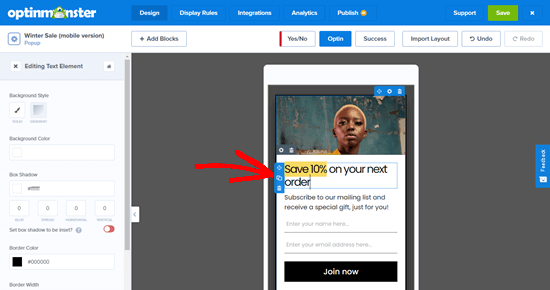
برای ویرایش تصویر ، باید روی دکمه تنظیمات ستونی که در آن قرار دارد کلیک کنید. دکمه تنظیمات دندانه دار در کادر خاکستری است.
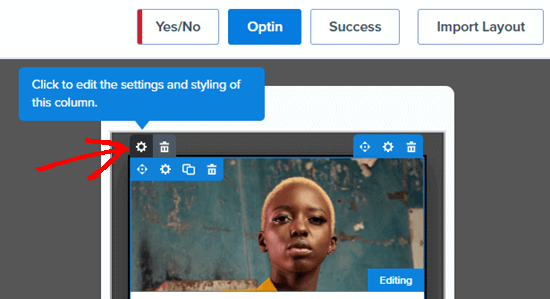
سپس می توانید با کلیک روی گزینه “تصویر پس زمینه” در سمت چپ ، تصویر مورد نظر خود را بارگذاری کنید.
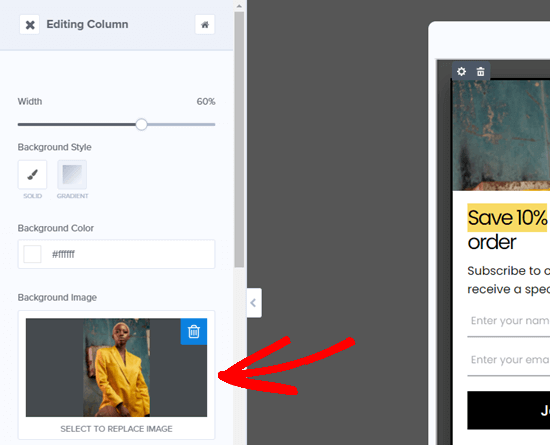
پیش بروید و به همان اندازه تغییرات لازم را در پنجره بازشو انجام دهید.
همچنین باید نمای موفقیت را ویرایش کنید. این همان چیزی است که کاربران پس از وارد کردن آدرس ایمیل خود مشاهده می کنند. برای ویرایش نمای موفقیت ، کافیست روی دکمه موفقیت بالای پنجره بازشو کلیک کنید.
هنگامی که هم از نمای optin و هم از نمای موفقیت خوشحال شدید ، فراموش نکنید که روی دکمه ذخیره در بالای صفحه کلیک کنید.
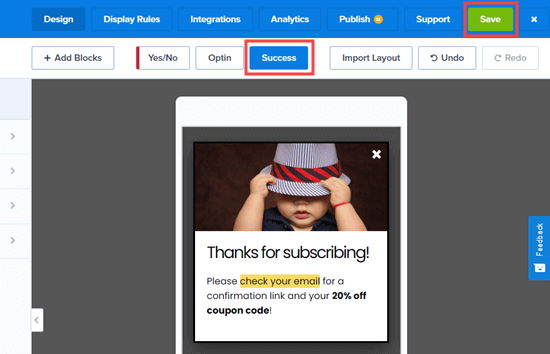 p >
p >
تنظیم قوانین نمایش برای پنجره موبایل شما h4>
اکنون وقت آن است که قوانین نمایش پنجره بازشو را تنظیم کنید.
ابتدا باید روی برگه “Display Rules” در بالای صفحه خود کلیک کنید.
قانون پیش فرض این است که پنجره شما پس از 5 ثانیه حضور کاربران در سایت شما ، نشان داده شود. ممکن است بخواهید این دوره زمانی را افزایش دهید. ما می خواهیم 10 ثانیه استفاده کنیم.
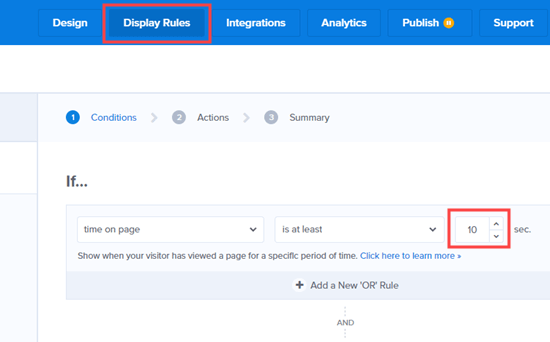
پنجره بازشو از الگوی Mobile Optimized استفاده می کند. این به این معنی است که فقط به صورت خودکار فقط در دستگاه های تلفن همراه نمایش داده می شود.
همچنین می توانید برای باز کردن قفل بهینه سازی های بعدی ، از جمله قوانین دیگر برای هدف قرار دادن ایمن در تلفن همراه اضافه کنید:
- قصد خروج برای تلفن همراه – این فقط در صورتی ظاهر می شود که کاربر دکمه برگشت را فشار دهد یا به بالا پیمایش کند.
- سنسور عدم فعالیت – این فقط پس از توقف فعالیت کاربر برای چند ثانیه در سایت ، این پنجره را نشان می دهد.
- پنجره های راه انداز اسکرول – این فقط پس از پیمایش کاربر در درصد معینی از صفحه ، پنجره بازشو نشان داده می شود.
- دکمه کلیک کنید توسط MonsterLinks – این فقط در صورت نمایش پنجره کاربر ، روی یک دکمه خاص کلیک کنید.
همه این قوانین نمایش بالا براساس تعاملات کاربر است و به رتبه بندی SEO شما آسیب نمی رساند.
بعد از تنظیم قوانین نمایش ، روی دکمه ذخیره کلیک کنید و سپس به نوع Integration بروید. برای شروع کافی است روی دکمه Add New Integration کلیک کنید.
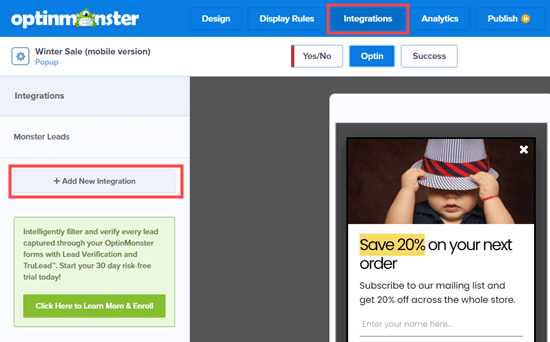
OptinMonster سپس لیست کشویی ارائه دهندگان ایمیل را به شما نشان می دهد. روی منوی کشویی کلیک کنید و سرویس بازاریابی ایمیل خود را انتخاب کنید.
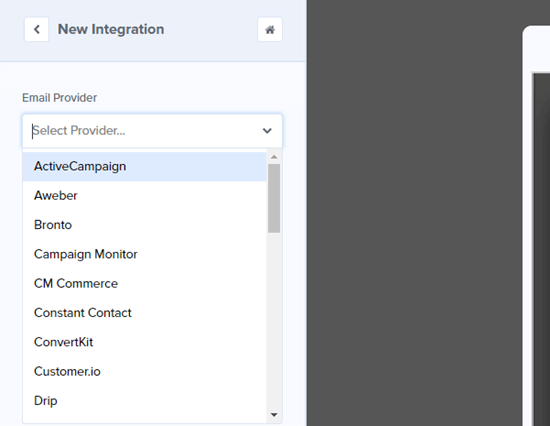
سپس ، به سادگی دستورالعمل های مربوط به اتصال لیست ایمیل خود را دنبال کنید. این فرآیند بسته به خدمات ایمیل مارکتینگ ، اما OptinMonster دستورالعمل های کاملی را ارائه می دهد.
هنگامی که سرویس بازاریابی ایمیل خود را متصل کردید ، روی دکمه ذخیره کلیک کنید و سپس به صفحه انتشار بروید. در اینجا می توانید بررسی کنید که از تنظیمات خود راضی هستید.
وقتی آماده شدید ، جلو بروید و روی دکمه انتشار کلیک کنید.
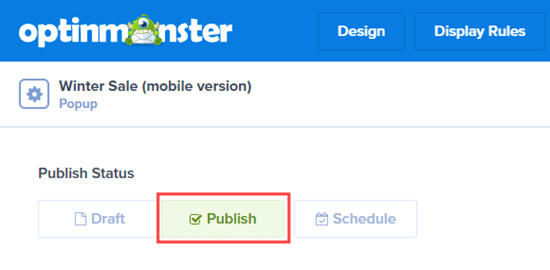
فراموش نکنید که بر روی دکمه ذخیره در بالای صفحه نیز کلیک کنید.
قرار دادن کمپین OptinMonster در وب سایت خود به صورت زنده h4>
کمپین OptinMonster شما به طور خودکار در وب سایت WordPress شما پخش نمی شود. درعوض ، باید به مدیر وردپرس خود وارد شوید و به OptinMonster »Campaigns بروید.
اکنون باید کمپین پنجره جدید موبایل خود را که در اینجا لیست شده است مشاهده کنید. در غیر این صورت ، به سادگی بر روی دکمه Refresh Campaigns کلیک کنید. سپس ، فقط روی پیوند “Go Live” در زیر نام کمپین خود کلیک کنید.
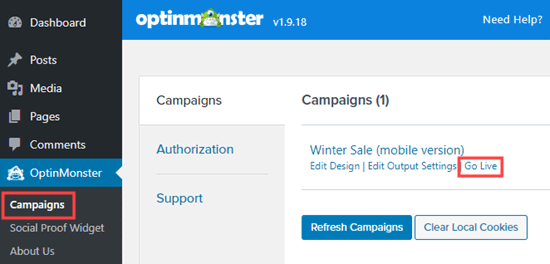
کمپین شما اکنون در وب سایت وردپرس . پیش بروید و با رفتن به سایت خود از طریق دستگاه تلفن همراه ، آن را مشاهده کنید.
کافی است منتظر مدت زمانی که در قوانین نمایش مشخص کرده اید باشید ، و پنجره بازشو ظاهر شود. در اینجا پنجره بازشو ما در سایت نمایشی ما پخش می شود.
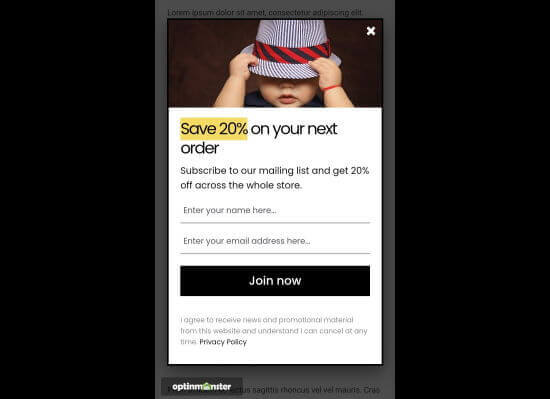
انواع دیگر پنجره موبایل که به رتبه بندی SEO در تلفن همراه شما آسیب نمی رساند h4>
به غیر از پنجره های تعامل کاربر با تأخیر در تأخیر در OptinMonster ، شما همچنین می توانید یک نوار شناور ، اسلاید یا اپتین درون خطی ایجاد کنید.
- یک نوار شناور optin در بالا یا پایین صفحه کاربر ظاهر می شود ، بدون اینکه محتوای آن را بپوشاند.
- معمولاً پس از تأخیر زمانی ، یک اسلاید از پایین یا کنار وب سایت ظاهر می شود.
- optin درون خطی درون خود محتوا ظاهر می شود ، بخشی از طریق یک صفحه یا پست.
هنگام شروع ساخت کمپین خود به سادگی یکی از این انواع را انتخاب کنید. سپس الگوهایی را که می توانید استفاده کنید خواهید دید.
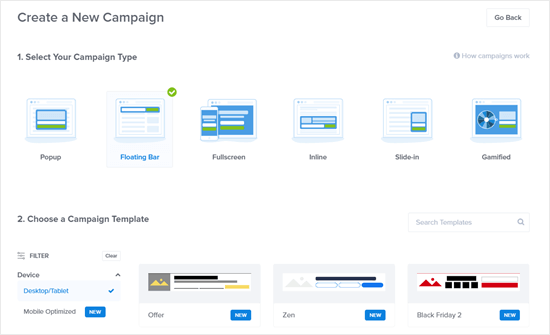
امیدواریم این مقاله به شما کمک کند یاد بگیرید چگونه می توانید پنجره های تلفن همراه را ایجاد کنید که به SEO شما آسیب نرساند. ممکن است مقاله ما را در بهترین افزونه های وردپرس برای وب سایت های تجاری ، و نکات اثبات شده ما در مورد نحوه افزایش مراجعه به وبلاگ .
اگر این مقاله را دوست داشتید ، لطفاً مشترک شوید کانال YouTube برای آموزش های ویدئویی وردپرس. همچنین می توانید ما را در Twitter و فیس بوک .
منبع:
https://www.wpbeginner.com/wp-tutorials/how-to-create-mobile-popups-that-convert-without-hurting-seo/.
